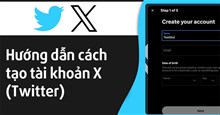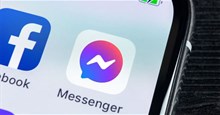Hướng dẫn thay đổi cài đặt X (Twitter) để xem các nội dung bị ẩn
Twitter (bây giờ là X) là một nền tảng mạng xã hội, nơi mọi người tụ họp lại để chia sẻ suy nghĩ, ý tưởng và trải nghiệm. Trong không gian sôi động này, đôi khi người dùng có thể bắt gặp nội dung được đánh dấu là nhạy cảm.
Mọi người sẽ nhận thấy rằng theo mặc định, Twitter làm mờ nội dung nhạy cảm trên feed của người dùng. Tuy nhiên, nếu muốn xem nội dung nhạy cảm mà không có bất kỳ bộ lọc nào, có những giải pháp cực kỳ dễ dàng.
Bài viết này sẽ hướng dẫn xem nội dung bị ẩn trên X bằng cách thay đổi cài đặt X để xem nội dung nhạy cảm trên X. Nhưng trước khi đi sâu vào các bước để tắt cảnh báo nội dung nhạy cảm trên X, hãy hiểu những gì X coi là nội dung nhạy cảm và lý do tại sao nó hiển thị cảnh báo nói trên trên feed của mọi người.
Cách xem nội dung nhạy cảm trên X
Nội dung nhạy cảm trên X (Twitter) là gì?
X có rất nhiều nội dung và đôi khi người dùng chia sẻ phương tiện mô tả bạo lực hoặc nội dung người lớn có thể không phù hợp với một số người dùng. X tiến hành kiểm duyệt nội dung với mục đích là ẩn những thứ như vậy khỏi các tìm kiếm, sau đó đánh dấu nó là nhạy cảm để quyền quyết định nó được hiển thị hay không là do người dùng lựa chọn.
Những tweet chứa hình ảnh, video,... bạo lực quá đẫm máu hoặc khỏa thân hay bất kỳ nội dung gì mà người dùng đăng hoặc X đánh dấu nó là nhạy cảm, sẽ bị ẩn đi kèm theo một thông báo This tweet might include sensitive content hoặc This profile may include potentially sensitive content.
X cũng hạn chế nội dung người lớn đối với người dùng dưới 18 tuổi hoặc người dùng chưa thêm ngày sinh vào hồ sơ của họ. X nhóm phương tiện nhạy cảm thành các loại sau:
- Hình ảnh và hành vi bạo lực
- Nội dung người lớn
- Hình ảnh máu me, khỏa thân
- Hình ảnh phản cảm
Hơn nữa, X cũng kiểm duyệt và hạn chế nội dung dựa trên loại phương tiện và nơi nó được chia sẻ. Ví dụ: nếu ai đó chia sẻ hình ảnh thù địch dưới một Tweet, nội dung đó sẽ tự động bị ẩn và có khả năng tài khoản sẽ bị cấm vĩnh viễn.
Cách xem nội dung nhạy cảm bị ẩn trên X
Hướng dẫn nhanh
- Đăng nhập vào tài khoản X,
- Nhấp vào Thêm
- ⇒ Cài đặt và hỗ trợ
- ⇒ Cài đặt và riêng tư
- ⇒ Riêng tư và an toàn
- ⇒ Nội dung bạn thấy
- Bỏ chọn Hiển thị thông tin đa phương tiện trong đó có chứa những nội dung nhạy cảm.
Hướng dẫn bỏ ẩn trên X Web
Bước 1: Sau khi đăng nhập vào X, nhấn vào Thêm (biểu tượng 3 dấu chấm) ở phía bên trái giao diện chính.
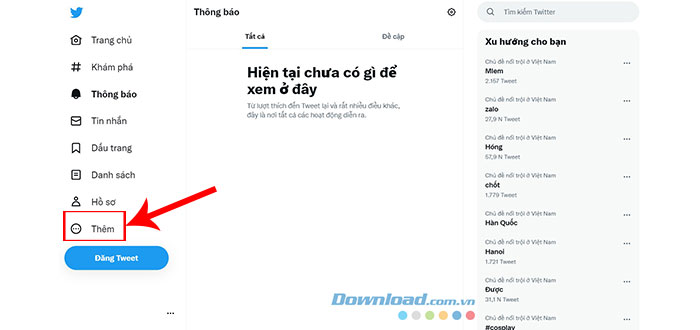
Bước 2: Chọn Cài đặt và hỗ trợ.
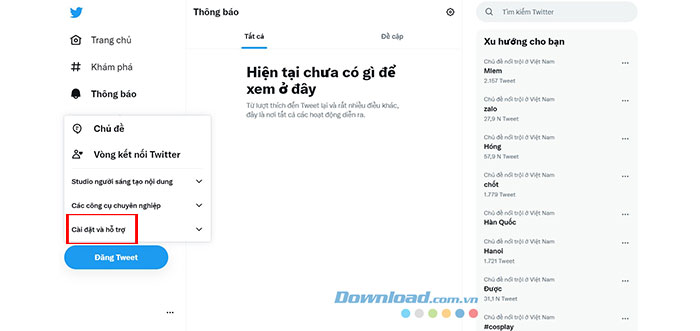
Bước 3: Tiếp tục nhấn vào Cài đặt và riêng tư.
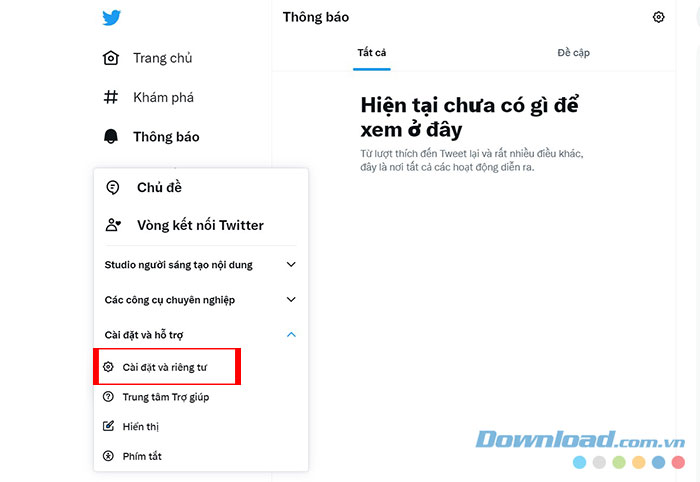
Bước 4: Click vào tab Riêng tư và an toàn, sau đó chọn Nội dung bạn thấy.
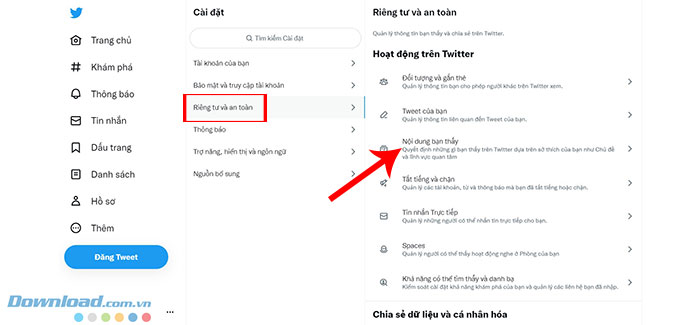
Bước 5: Bỏ chọn ô vuông của mục Hiển thị thông tin đa phương tiện trong đó có chứa những nội dung nhạy cảm.
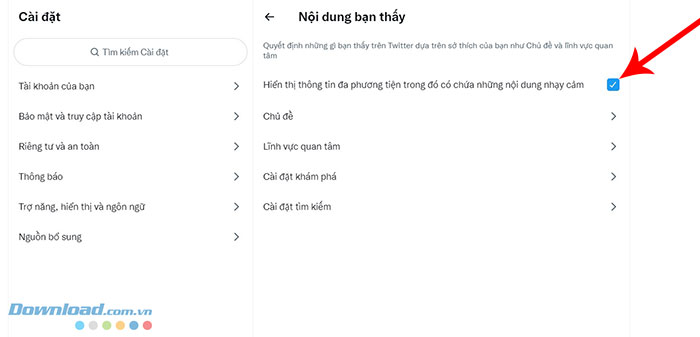
Hướng dẫn bỏ ẩn trên X cho iOS
Người dùng iPhone và iPad không thể bật cài đặt cho phép xem nội dung nhạy cảm theo mặc định bằng ứng dụng X cho iOS. Trong trường hợp này, mọi người cần thực hiện bật cài đặt này thông qua trình duyệt web với các bước như sau:
Bước 1: Mở Safari hoặc bất kỳ trình duyệt web nào và đăng nhập vào tài khoản X của mình.
Bước 2: Nhấn vào Ảnh hồ sơ của mình ở góc trên cùng bên trái.
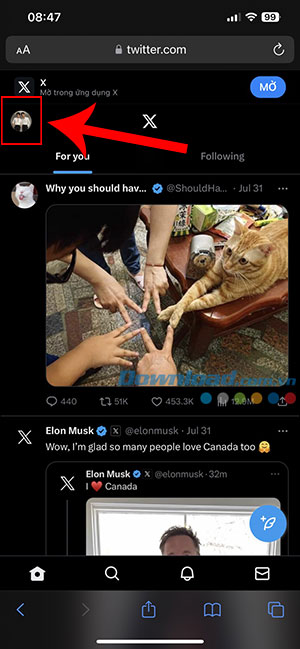
Bước 3: Điều hướng đến Settings and Support và chọn Settings and privacy.
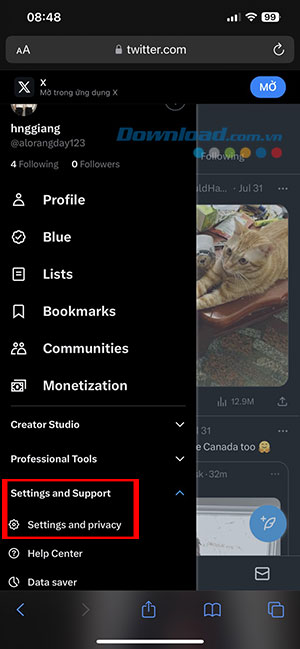
Bước 4: Tiếp tục chạm vào Privacy and safety.
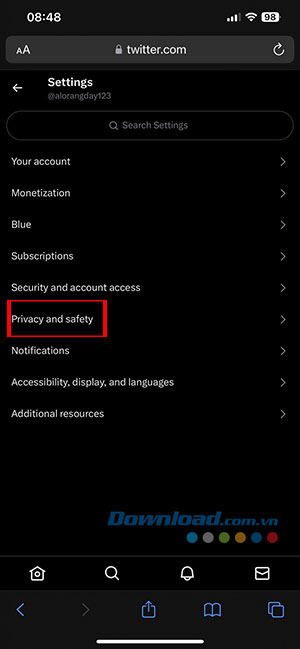
Bước 5: Bây giờ, hãy nhấn vào Content you see từ danh mục các cài đặt trong Your X activity.
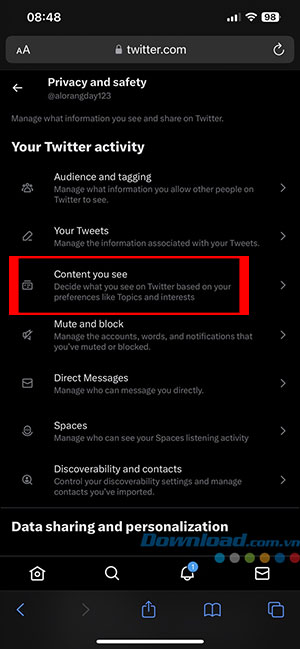
Bước 6: Trên trang tiếp theo, tích chọn ô vuông tại mục Display media that may contain sensitive content.
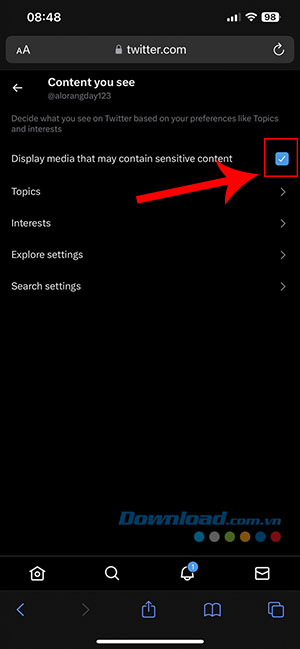
Hướng dẫn bỏ ẩn trên X cho thiết bị Android
Đáng tiếc là tùy chọn này không thực hiện được trên iPhone, mà chỉ có sẵn cho các thiết bị Android.
Bước 1: Nhấn vào ảnh đại diện, sau đó chọn Cài đặt & Hỗ trợ > Cài đặt và riêng tư.
Bước 2: Nhấn vào Riêng tư và an toàn > Nội dung bạn thấy.
Bước 3: Đảm bảo tắt công tắc chuyển đổi của mục Hiển thị thông tin đa phương tiện trong đó có chứa những nội dung nhạy cảm.
Cách cho phép tìm kiếm nội dung nhạy cảm trên X
Theo mặc định, nội dung được đánh dấu là nhạy cảm và các tài khoản thường xuyên đăng nội dung nhạy cảm sẽ không xuất hiện trong các tìm kiếm. Điều này là do cài đặt Ẩn nội dung nhạy cảm được bật theo mặc định trong cài đặt quyền riêng tư của tài khoản của bạn.
Sau đây là cách có thể xem nội dung nhạy cảm trong các tìm kiếm trên X cho cả phiên bản Web và ứng dụng trên iOS và Android.
Trên X Web
Bước 1: Sau khi đăng nhập vào X, nhấn vào Thêm ở phía bên trái giao diện chính.
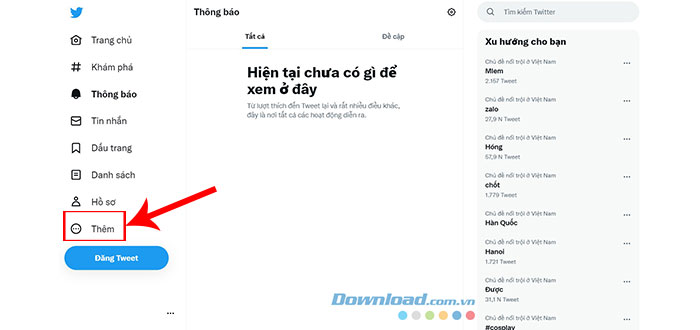
Bước 2: Chọn Cài đặt và hỗ trợ.
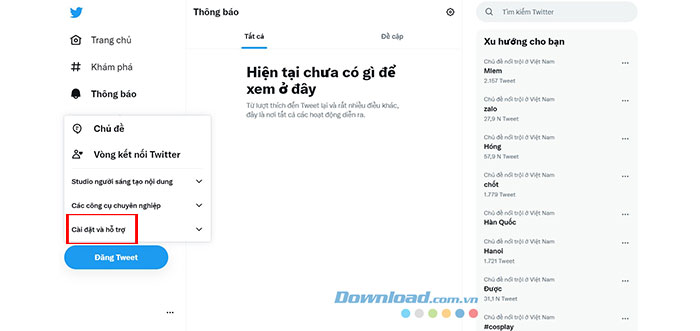
Bước 3: Tiếp tục nhấn vào Cài đặt và riêng tư.
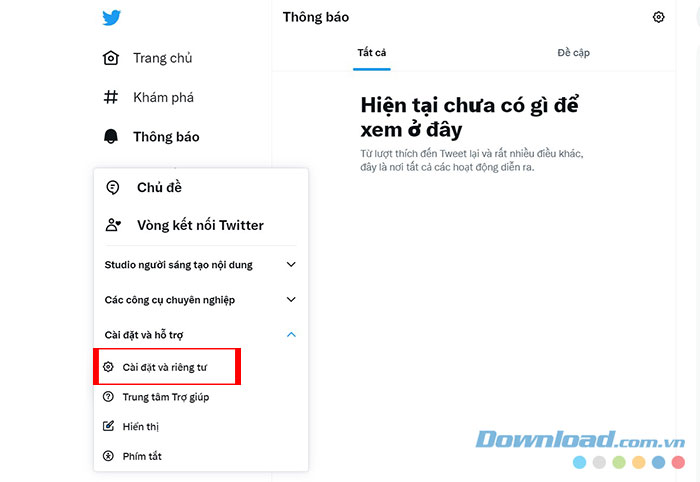
Bước 4: Trong tab Riêng tư và an toàn, chọn Cài đặt tìm kiếm.
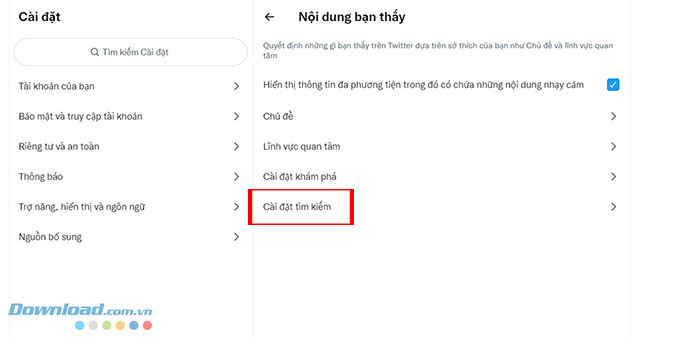
Bước 5: Đảm bảo bỏ chọn hộp bên cạnh Ẩn nội dung nhạy cảm.
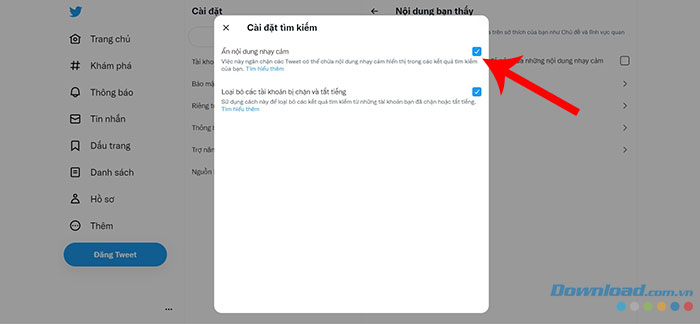
Trên X cho iOS
Bước 1: Mở Safari hoặc bất kỳ trình duyệt web nào thường dùng và đăng nhập vào tài khoản X của mình. Sau đó, chạm vào Ảnh hồ sơ của mình ở góc trên cùng bên trái.
Bước 2: Điều hướng đến Settings and Support > Settings and privacy > Privacy and safety.
Bước 3: Nhấn vào tùy chọn Your Tweets > Search settings.
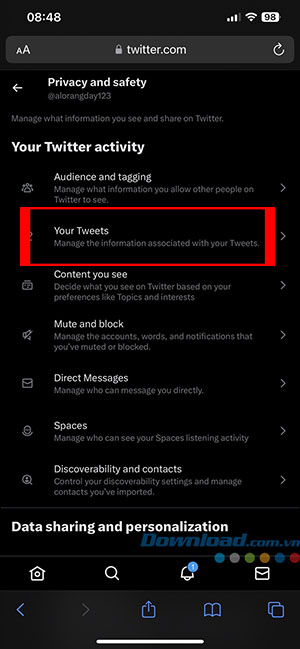
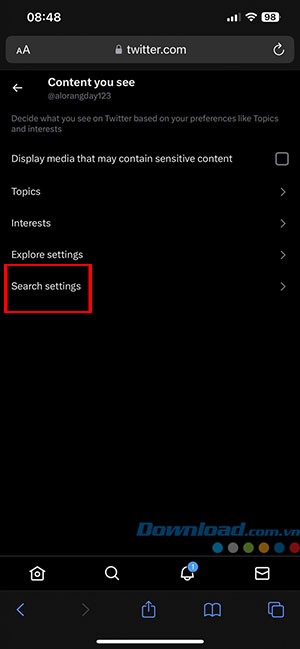
Bước 4: Bỏ chọn ô vuông bên cạnh mục Hide sensitive content.
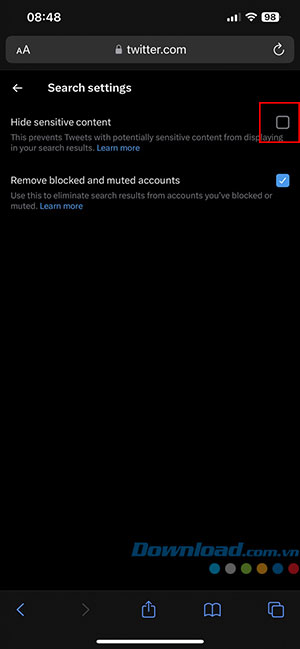
Trên X cho Android
- Bước 1: Nhấn vào ảnh đại diện, sau đó chọn Cài đặt & Hỗ trợ > Cài đặt và riêng tư.
- Bước 2: Chọn Riêng tư và an toàn > Nội dung bạn thấy.
- Bước 3: Tắt công tắc chuyển đổi ở Ẩn nội dung nhạy cảm trong tab Cài đặt tìm kiếm.
Cách thay đổi cài đặt nội dung nhạy cảm cho Tweet
X không chỉ cung cấp cho người dùng lựa chọn xem hoặc bỏ qua nội dung nhạy cảm mà còn đảm bảo hạn chế nội dung này hiển thị trong dòng thời gian của người dùng khác hoặc dưới kết quả tìm kiếm.
Khi thêm nội dung nhạy cảm vào Tweet của mình, người dùng phải cho X biết về bản chất của nó. Vì vậy, nếu muốn đánh dấu nội dung trong Tweet của mình là nhạy cảm, mọi người có thể thực hiện theo các bước sau đây
Bật nội dung nhạy cảm cho Tweet trên web
Bước 1: Nhấn vào biểu tượng ba chấm trên màn hình chính của X.
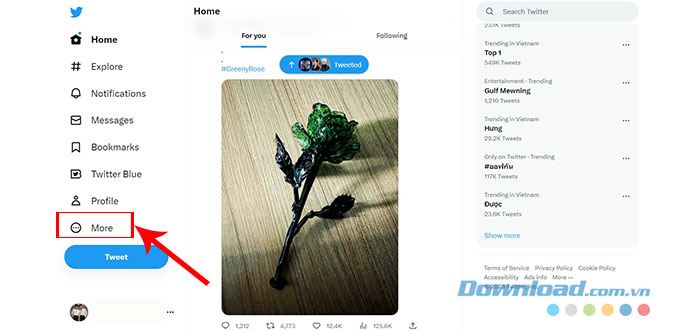
Bước 2: Nhấp vào Settings and Support và chọn Settings and privacy.
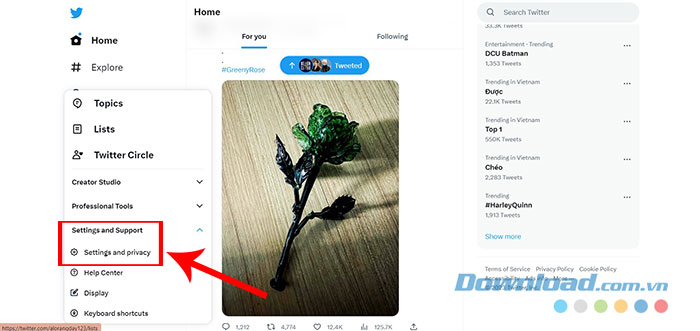
Bước 3: Trong menu Settings, chọn Privacy and safety > Your Tweets.
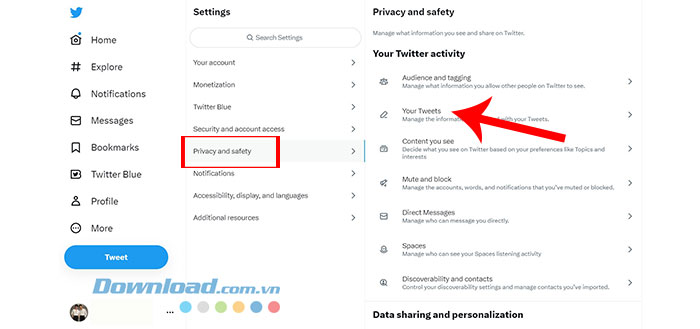
Bước 4: Tích vào tùy chọn Mark media you Tweet as having material that may be sensitive để cho X biết nội dung Tweet của mọi người có thể chứa nội dung nhạy cảm.
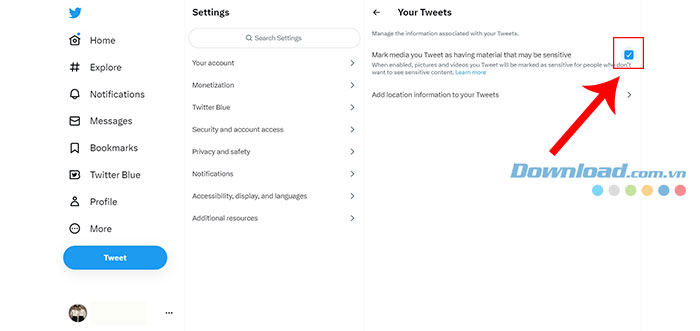
Bật nội dung nhạy cảm cho Tweet trên Android
Cài đặt nội dung nhạy cảm cho Tweet có trên cả X cho Android và iOS với các bước thực hiện tương tự nhau.
Bước 1: Nhấn vào ảnh hồ sơ của mình và chọn Cài đặt và hỗ trợ.
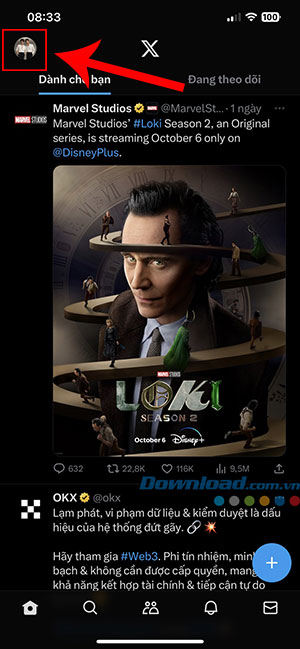
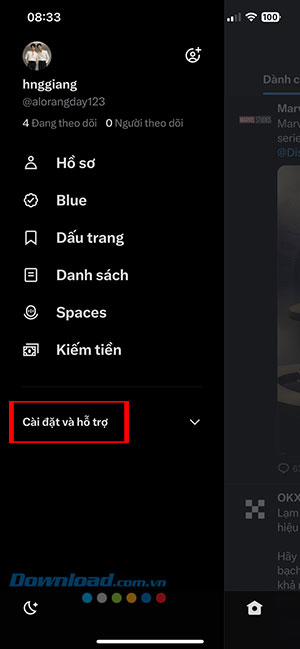
Bước 2: Tiếp tục nhấn vào Cài đặt và riêng tư > Riêng tư và an toàn > chọn Your post.
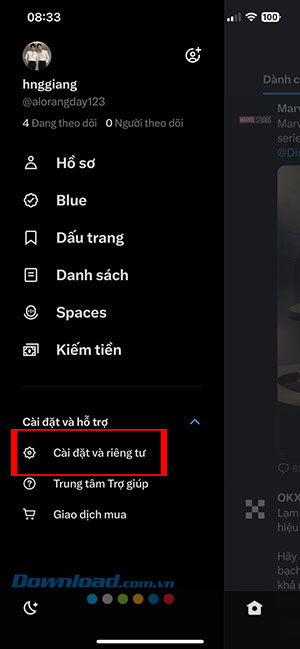

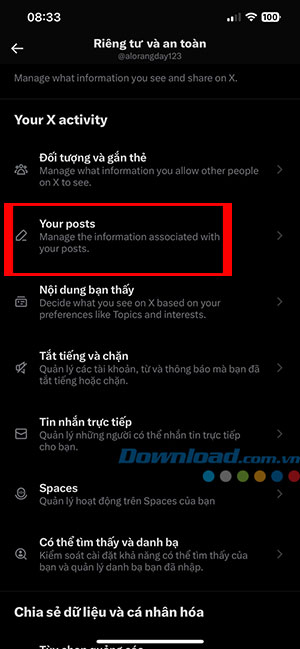
Bước 3: Bây giờ, hãy chạm vào công tắc chuyển đổi để bật tùy chọn Mark media you Tweet as having material that may be sensitive để hiển thị nội dung Tweet của mình có thể chứa nội dung nhạy cảm trên X.
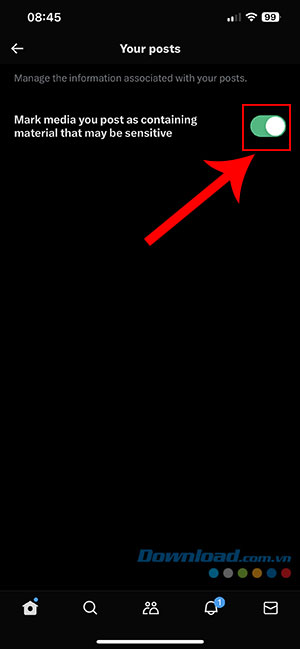
Cách báo cáo một Tweet hiển thị nội dung nhạy cảm
Sau khi báo cáo tweet cho Twitter, nền tảng sẽ xem xét nội dung và thực hiện hành động thích hợp. Trong trường hợp có chứa nội dung nhạy cảm trong Tweet, Twitter có thể đánh dấu tất cả các tweet mới của người dùng đó là nội dung nhạy cảm. Hơn nữa, người dùng sẽ không biết rằng ai đã báo cáo họ, vì Twitter không tiết lộ thông tin này. Để báo cáo một Tweet có chứa nội dung nhạy cảm trên Twitter, người dùng cần làm như sau:
- Điều hướng đến tweet mà mọi người muốn báo cáo.
- Nhấp vào biểu tượng ba chấm trên tweet, chọn Report Tweet.
- Trong số các lý do, chọn Sensitive or disturbing media (Nội dung nhạy cảm hoặc gây khó chịu) và nhấn Next.
- Chọn danh mục phù hợp mô tả hình ảnh nhạy cảm, nhấn Submit.
Câu hỏi thường gặp về Nội dung nhạy cảm trên Twitter
Nội dung nhạy cảm trên Twitter là gì?
- Nội dung nhạy cảm trên Twitter bao gồm các phương tiện truyền thông có thể mang tính chất phản cảm, bạo lực hoặc nhạy cảm.
Có cần nhập ngày sinh khi tạo tài khoản Twitter không?
- Có, mọi người phải nhập ngày sinh khi đăng ký tài khoản Twitter để hệ thống có thể kiểm soát và điều chỉnh nội dung phù hợp với độ tuổi của người dùng
Có giới hạn độ tuổi để xem nội dung nhạy cảm không?
- Có, người dùng phải từ 18 tuổi trở lên mới được xem nội dung nhạy cảm trên Twitter.
Làm thế nào để báo cáo nội dung nhạy cảm trên Twitter?
- Nếu bắt gặp nội dung vi phạm quy định về nội dung nhạy cảm của Twitter, người dùng có thể báo cáo bằng cách chọn Report Tweet và chỉ rõ rằng bài viết chứa nội dung nhạy cảm.
Nếu đã điều chỉnh cài đặt mà vẫn không xem được nội dung nhạy cảm thì sao?
- Nếu đã điều chỉnh cài đặt nhưng vẫn gặp sự cố khi xem nội dung nhạy cảm trên Twitter, hãy kiểm tra xem ngày sinh trên hồ sơ của mình có được nhập đúng hay không và đảm bảo đang đăng nhập đúng tài khoản. Nếu sự cố vẫn tiếp diễn, bạn có thể cần liên hệ với bộ phận hỗ trợ Twitter.
Nội dung nhạy cảm có an toàn không?
- Nội dung và thông tin bên trong các phương tiện này có thể gây khó chịu hoặc phản cảm đối với một số người.
Mạng xã hội
-

Hướng dẫn tắt chế độ cảnh báo iPhone quá gần
-

Cách sửa lỗi không đăng nhập được vào X (Twitter)
-

Hướng dẫn thay đổi cài đặt Instagram để xem nội dung nhạy cảm
-

Hướng dẫn cách tạo tài khoản X (Twitter)
-

Cách xóa lịch sử hoạt động, lịch sử tìm kiếm trên X (Twitter)
-

Hướng dẫn dùng Incredibox để mix nhạc
-

Cách giấu tin nhắn nhạy cảm trên Messenger
-

Cách tắt thông báo “nêu bật” “mọi người” trên Facebook
-

Hướng dẫn bật tài khoản riêng tư TikTok
-

Hướng dẫn thay đổi cài đặt X (Twitter) để xem các nội dung bị ẩn
-

Hướng dẫn quét mã QR bằng hình ảnh trên Zalo
-

Hướng dẫn cách tìm việc làm và nộp đơn xin việc trên Zalo